Riot Vanguard - это античит-система, разработанная компанией Riot Games, которая обеспечивает безопасность и честную игру в играх, таких как Valorant и League of Legends. Однако, несмотря на её полезность, некоторым пользователям может потребоваться удалить Riot Vanguard по разным причинам. В этой статье мы рассмотрим несколько простых шагов и предоставим решения для удаления Riot Vanguard и решения возможных проблем, связанных с этим процессом.
Перед тем как приступить к удалению Riot Vanguard, важно понимать, что его отсутствие может повлиять на ваш опыт игры и способность играть в игры компании Riot Games, которые используют эту античит-систему. Удаление Riot Vanguard также может повлиять на вашу безопасность в игровом пространстве. Поэтому перед удалением Riot Vanguard рекомендуется ознакомиться с последствиями и принять все необходимые меры предосторожности.
Если вы все же решили удалить Riot Vanguard, вот несколько простых шагов, которые могут помочь вам в этом процессе:
1. Остановите службу Vanguard: Находясь на рабочем столе, нажмите комбинацию клавиш Ctrl + Shift + Esc, чтобы открыть Диспетчер задач. В разделе "Службы" найдите и щелкните правой кнопкой мыши на "vgc", а затем выберите "Остановить службу". Это остановит Riot Vanguard.
Удаление Riot Vanguard: зачем это нужно и как это сделать
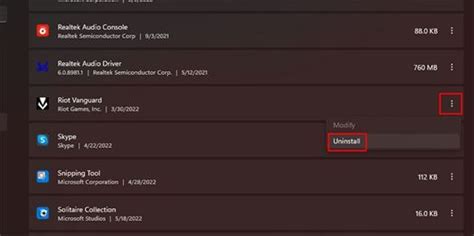
Причины для удаления Riot Vanguard могут варьироваться. Некоторые пользователи могут быть озабочены его воздействием на производительность компьютера или на другие программы. Другие могут иметь проблемы с запуском игр, связанных с Riot Vanguard. В любом случае, если вам необходимо удалить Riot Vanguard, есть несколько шагов, которые вы можете выполнить.
Вот простая инструкция по удалению Riot Vanguard:
| Шаг | Инструкции |
|---|---|
| 1 | Нажмите на кнопку "Пуск" в левом нижнем углу экрана и выберите "Настройки". |
| 2 | В разделе "Настройки" выберите "Приложения". |
| 3 | Прокрутите список установленных приложений, найдите "Riot Vanguard" и щелкните на нем правой кнопкой мыши. |
| 4 | Выберите "Удаление" из контекстного меню. |
| 5 | Подтвердите удаление Riot Vanguard, следуя инструкциям на экране. |
| 6 | После завершения удаления, перезагрузите компьютер, чтобы изменения вступили в силу. |
Обратите внимание, что после удаления Riot Vanguard вы можете столкнуться с проблемами в играх, которые зависят от этой программы для своего правильного функционирования. Если вы планируете продолжать играть в игры от Riot Games, вам может потребоваться повторно установить Riot Vanguard, чтобы избежать проблем.
В целом, удаление Riot Vanguard - процесс относительно простой, и его можно выполнить, следуя приведенной выше инструкции. Однако, перед удалением рекомендуется убедиться, что у вас есть достаточное знание и понимание о последствиях, связанных с удалением этой программы.
Шаг 1: Остановите все процессы, связанные с Riot Vanguard
Перед тем как удалить Riot Vanguard, необходимо остановить все процессы, связанные с ним. Это позволит избежать возможных проблем при удалении программы.
Вот несколько простых шагов, которые помогут вам остановить все процессы Riot Vanguard:
| Шаг | Инструкции |
|---|---|
| Шаг 1 | Нажмите сочетание клавиш Ctrl + Shift + Esc чтобы открыть Диспетчер задач. |
| Шаг 2 | Перейдите на вкладку Процессы. |
| Шаг 3 | Найдите процессы с названием, содержащим Riot Vanguard. Это могут быть процессы с именами, такими как Riot Vanguard Tray или Riot Vanguard Service. |
| Шаг 4 | Щелкните правой кнопкой мыши на каждом процессе и выберите опцию Завершить задачу. |
| Шаг 5 | Подтвердите действие, нажав кнопку Завершить задачу. |
После выполнения этих шагов все процессы, связанные с Riot Vanguard, будут остановлены.
Шаг 2: Удалите Riot Vanguard через панель управления
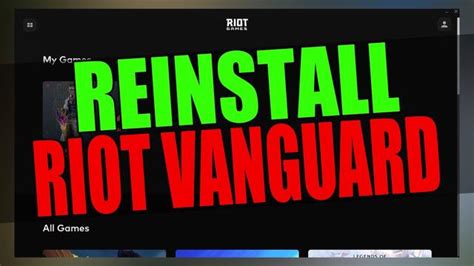
Если вы предпочитаете использовать стандартный способ удаления программ через панель управления, следуйте этим простым шагам:
- Откройте меню "Пуск" и выберите "Параметры".
- В параметрах выберите "Панель управления".
- В панели управления найдите раздел "Программы" и выберите "Удалить программу".
- В списке установленных программ найдите "Riot Vanguard" и щелкните на нем правой кнопкой мыши.
- Выберите "Удалить" или "Изменить/Удалить".
- Следуйте инструкциям деинсталлятора Riot Vanguard, чтобы удалить программу полностью.
После завершения процесса удаления перезагрузите компьютер, чтобы убедиться, что Riot Vanguard полностью удален с вашей системы.








